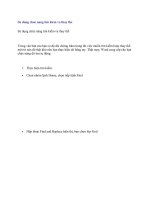Tài liệu Cách viết bài và tìm kiếm trên ddth.com pdf
Bạn đang xem bản rút gọn của tài liệu. Xem và tải ngay bản đầy đủ của tài liệu tại đây (174.49 KB, 5 trang )
Cách viết bài và tìm kiếm trên ddth.com
Chắc hẳn một số thành viên sẽ buồn cười khi nhìn thấy chủ đề này: “viết bài thì cứ gõ và
Trả lời nhanh là xong chứ cần quái gì thủ thuật”.
Đúng là chỉ cần như vậy là đủ rồi nhưng đối với một số thành viên tích cực thì có một số
thủ thuật không thể không biết. Sau đây tôi xin hướng dẫn các bạn cách viết bài thật chi
tiết :
Trước tiên mong b
ạn hãy đăng kí và login diễn đàn tin học với nickname của mình.
Căn bản để biết bài :
**Cách gõ tiếng Việt
: forums đã tích hợp sẵn bộ gõ tiếng Việt nên bạn có thể gõ bài viết
bằng tiếng Việt có dấu mà không cần cài đặt thêm cái gì hết. Kiểu gõ mặc định là Vni,
bạn ấn phím F9 để chuyển đổi sang kiểu gõ quen thuộc cho mình (Telex, VIQR hay kiểu
tự do), ấn phím F8 để kiểm tra lỗi chính tả trong bài viết của bạn. Nếu máy tính của bạn
đã bật sẵn một bộ gõ tiếng Việt nào đó thì hẳn b
ộ gõ của 4rums sẽ làm phiền bạn không
ít, bạn chỉ việc bấm phím F12 để tắt bộ gõ trên 4rums.
Nếu bạn còn chưa hiểu rõ về cách gõ tiếng Việt thì xin hãy download bản đủ của
UniKey3.6 về và xem hướng dẫn trong đó (có hình minh họa).
Tìm trong trang
Bản Unikey Stand 3.6 dùng cho mọi hệ điều hành Windows
Bản Unikey NT 3.6 dùng cho hệ điều hành WindowsNT,2k,XP
**Để gửi bài viết vào một chủ đề có sẵn
thì bạn chỉ cần gõ nội dung bài vào ô trống ở
cuối trang và click Trả lời nhanh là bạn đã có một bài viết mới. Bạn có quyền cho hiện
chữ ký của mình cùng bài viết hay không bằng cách tick vào ô Hiện chữ ký của bạn.
**Sau khi bài viết được gửi thì bạn có một số quyền hạn đối với bài viết đó
: Bạn có thể
Click vào nút DEL ở phía dưới của bài viết để xóa bài. Nhưng bạn nên nhớ diễn đàn chỉ
cho thành viên xóa bài trong một thời gian nhất định sau khi post, nếu đã quá thời gian
quy định thì mời bạn tìm cách liên lạc với Mod của Box đó để xóa bài. Nếu muốn sửa lại
bài viết thì bạn click vào chữ Sửa bài, sau khi chỉnh sửa xong thì bạn ấn nút Lưu thay
đổi.
**Để tạo một chủ đề m
ới thì bạn tìm và click và chữ New Thread, sau đó bạn gõ tiêu đề
(Title), chọn biểu tượng cho bài viết và gõ nội dung bài viết rồi Submit new thread là
được (để hiểu ý nghĩa của các biểu tượng thì bạn hãy trỏ chuột vào đó).
**Trích dẫn bài viết
của một ai đó thì bạn click vào chữ Trích dẫn ở cuối bài viết của
người ta rồi chờ một lúc và gõ nội dung bài viết của mình ở dưới phần trích dẫn và
Submit new post.
Viết bài nâng cao :
để viết được theo cách này thì bạn phải chọn Go Advanced ở cuối
trang.
**Chỉnh sửa Font, Size, Color
: để chỉnh cho 1 câu 1 đoạn thì bạn chỉ cần dùng chuột bôi
đen đoạn đó rồi chỉnh Font,Size,Color cho nó. Làm tương tự với cách chỉnh chữ
đậm,nhạt,nghiêng, căn lề trái,phải,chính giữa.
**Chèn các biểu tượng vui vào bài viết
: sau khi bạn chọn Go Advanced thì bên phải sẽ
có một danh sách các biểu tượng vui, bạn chỉ cần đưa dấu nhắc vào đúng vị trí muốn
chèn rồi click chuột vào biểu tượng là tại dấu nhắc sẽ xuất hiện một số kí tự tượng trưng
cho biểu tượng đó. Sau khi post bài thì các biểu tượng đó sẽ bắt đầu hoạt động làm cho
bài viết của bạn thêm phần sinh động. Để
có nhiều biểu tượng hơn nữa thì bạn click vào
chữ More, dien dan tin hoc có 105 biểu tượng vui rất đẹp đảm bảo cho bạn đủ sài.
**Gửi bài viết có kèm file
: có thể bạn có một file nhỏ nào đó muốn share cho mọi người
trên diễn đàn thì sao? Việc này diendan cũng có hỗ trợ, để gửi file thì bạn click vào nút
Manage Attachments, một bảng Upload files sẽ xuất hiện, bạn lần lượt upload các file
muốn gửi bằng cách ấn nút Browse rồi chỉ đường dẫn tới file đó. Bạn chỉ được gửi lên
diendan một sô loại file nhất định (doc gif gz jpg pdf png psd rar txt zip) với dung lượng
hạn chế
là …. Nếu file bạn gửi là file ảnh (gif,jpg,png) thì nó sẽ tự hiển thị luôn cuối bài
viết của bạn.
Một số thủ thuật :
thủ thuật để bạn có thể làm cho bài viết của mình hiệu quả hơn.
**Thủ thuật thời gian : chắc mọi người đều biết các chủ đề có bài viết mới sẽ tự động
leo lên đầu box, nhưng hầu như mọi người ko chú ý đến cái đó. Đối với những người
luôn mong có nhiều người đọc bài của mình như tôi thì đây là một thủ thuật thường
dùng. Khi viết bài trong một box nào đó thì tôi luôn viết cho cái chủ đề mà tôi thích sau
cùng để nó có thể leo lên đầu box. Mà tất nhiên các chủ đề ở trên “đầu” luôn thu hút
người xem hơn các chủ đề phía dưới “mông”. Nhưng mong các bạn sau khi biết cách này
thì cũng đừng đẩy chủ đề của tôi xuống dưới, hãy để nó ở sau chủ đề của bạn mà thôi
thanks.
**Trích dẫn nhiều bài viết cùng lúc : để làm sáng tỏ cho bài viết của mình thì đôi khi
bạn phải
đưa ra nhiều đoạn trích dẫn để minh họa. Nếu chỉ dùng chức năng trích dẫn một
bài viết thì chưa đủ vì vậy bạn cần dùng cách sau :
[QUOTE =Nick người viết bài cần trích dẫn] Nội dung trích dẫn[/QUOTE]
Ví dụ
[QUOTE =Ghost1982] Trích dẫn nhiều bài viết cùng lúc : để làm sáng tỏ cho bài viết của
mình thì đôi khi bạn phải đưa ra nhiều đoạn trích dẫn đề minh họa.[/QUOTE]
Và đây là kết quả
Quote:
Được gửi bởi Ghost1982
Trích dẫn nhiều bài viết cùng lúc : để làm sáng tỏ cho bài viết của mình thì đôi khi bạn
phải đưa ra nhiều đoạn trích dẫ
n đề minh họa.
**Chèn hình minh họa vào bài viết : có hai cách.
*Chèn một vài hình vào cuối bài viết : 4rum của chúng ta có hỗ trợ cách Attachments
một số loại file hình (gif,jpg,png), sau khi bạn Upload hình thì nó sẽ tự hiển thị ở cuối bài
viết của bạn. Nhưng bạn không nên gửi lên diễn đàn những hình quá to, quá nặng làm
khổ mọi người.
*Chèn nhiều hình vào một bài viết : cách này áp dụng cho những bài viết phức tạp cần
nhiều hình minh họa.
Để làm được việc này trước tiên bạn phải biết cách Upload file lên
các freehost. Đầu tiên bạn tìm chọn một Website nào đó cho phép bạn đăng kí freehost
(cái này thì nhiều Web hỗ trợ lắm), sau khi đăng kí trên đó bạn sẽ có 1 host của riêng
mình với dung lượng tùy lòng hảo tâm. Bạn Login và chọn Upload rùi browse tới file cần
Upload và Open. Sau khi quá trình Upload hoàn tất thì file đó sẽ có 1 địa chỉ trên mạng
bạn chỉ việc copy địa chỉ file đó và share cho mọi người. Ví dụ tôi đăng ký nick
Ghost1982 trên www.brinkster.com và tôi có host
v
ới dung lượng 30M, tôi tạo thư mục files và rồi
upload file vidu.htm lên đó và đây là địa chỉ của nó
Để chèn hình minh họa vào bài
viết thì bạn phải thêm [img] vào trước và [/img] vào sau địa chỉ cái hình đó. Ví dụ
[img] và kết
quả là
Mời bạn xem thử bài viết Các chương trình thay đổi giao diện Windows của tôi để làm ví
dụ tổng hợp.
Và đây là một số host free mà tôi biết, bạn kiểm tra xem cái nào còn tốt thì đăng ký :
*/
*/ (recommended)
*/ (recommended)
*/
*/
*/
*/ (no-ads)
*/ (pop-up)
*/ (pop-up)
*/ (banner)
*/ (pop-up, MySQL included)
*/
*/
*/
*/
*/
*/
*/
*/
*/
*/
*/
*/
*/ (only if board doesn't require SMTP)
*/
*/
*/
*/ (no FTP, and no ads)
*/
*/
*/
*/
*/ (also offers ASP)
*/
*/ (only 5 MB space)
*/ (only 100 MB transfer)
*/ (no ads)
*/ (no ads)
*/ (no ads)
*/
*/
*/
**Tạo siêu liên kết trong bài viết : có lẽ bạn cũng hơi ngạc nhiên về cái siêu liên kết
này Các chương trình thay đổi giao diện Windows. Thực ra thì chuyện này rất đơn giản
thôi
*Dùng cách viết bài nâng cao (Go Advanced) : trong cửa sổ viết bài nâng cao thì tôi gõ
“Các chương trình thay đổi giao diện Windows” sau đó dùng chuột bôi đen dòng này rồi
click vào nút Insert Hyperlink (trỏ chuột vào các biểu tượng để xem), ở thông báo đầu
tiên sẽ là Tên của siêu liên kết tôi ấn Ok luôn, ở thông báo thứ hai là địa chỉ của siêu liên
k
ết tôi chỉ việc copy địa chỉ (link) của bài viết và paste vào là được.
*Cách làm thủ công : Tôi chẳng muốn ấn phím Go Advanced chỉ để làm việc đó? Và thế
là tôi phải làm thủ công bằng cách [URL=link]Tên của siêu liên kết[/URL] (trong đó link
là địa chỉ của trang Web cần nói đến). Ví dụ
[URL= chương trình thay đổi giao
diện Windows[/URL].
(c) by